Google Nákupy (2. díl): Import zboží do služby Google Merchant Center
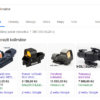
[SERIÁL] Získejte návštěvníky z vyhledávače Google, kteří hledají vaše produkty. Pomoci vám k tomu může PPC reklama se službou Google Nákupy. V druhém dílu seriálu se podíváme na import zboží do služby Google Merchant Center.
V minulém dílu jste se naučili vygenerovat XML feed s produkty ve vašem e-shopu. To ale nestačí. Nyní je potřeba se seznámit se službou Google Merchant Center. Ta data z XML feedu zpracuje do podoby, s níž bude později pracovat Google Ads.
ČTĚTE 1. díl seriálu: Google Nákupy (1. díl): Jak vytvořit seznam produktů
Aplikace Google Merchant Center
Google Merchant Center slouží ke zpracování XML feedu s produkty. Upozorní vás na případné nesrovnalosti a oznámí vám, které produktové zápisy přijala a které odmítla.
Pokud již používáte například Heureku, nebude to pro vás žádná velká novinka. Párování produktů funguje podobně.
Do aplikace se přihlásíte pomocí svého Google účtu. Použijte ideálně Google účet, s nímž se přihlašujete do Google Ads a Google Analytics. Není třeba vytvářet nový.
Přihlašujte se na adrese https://www.google.cz/retail/solutions/merchant-center/.
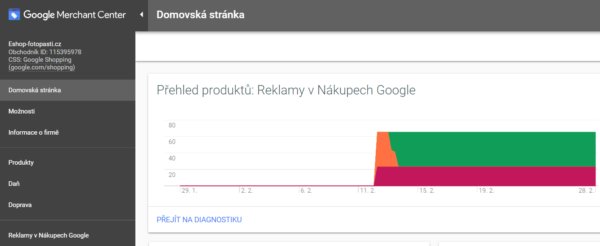
TIP: Chcete se naučit sami tvořit a spravovat ziskové PPC reklamy? Přihlaste se na moje živé školení PPC reklama pro začátečníky.
Informace o vaší firmě
Po přihlášení zadejte nejprve údaje o své firmě a adresu webu. Vše najdete na stránce Informace o firmě. Tedy:
- Obchodní název, jak se bude zobrazovat u reklam.
- URL adresu webu, kterou nezapomeňte nárokovat. Provede se automaticky pomocí měření Google Analytics, pokud používáte k přihlášení do všech služeb stejný Google účet.
- Adresu místa podnikání zadejte, pokud si myslíte, že to bude důležité. Například pro osobní odběr apod.
- Zadejte kontaktní údaje a odkaz na stránku na vašem webu, kde zákazník najde kontaktní informace, nebo informace k možnosti vrácení zboží a reklamaci.
TIP: Na podstránce Branding můžete nahrát loga e-shopu pro vaši lepší sebeprezentaci.
Nastavení dopravy
Na stránce Doprava pak zadejte informace k dopravě. Novou dopravu přidáte tlačítkem se znakem plus.
- Zvolte název služby (například Doprava k vám, Doprava v Česku apod.)
- Vyberte oblast dosahu (například Česko) a měnu.
- Níže najdete část Sazby dopravy, kde stiskněte tlačítko plus a zadávejte sazby za dopravu. Například PPL, Česká pošta – balík do ruky apod.
- Máte-li jednu cenu za danou dopravu, pak klikněte na odkaz Vytvořit jednotnou sazbu pro všechny objednávky. Chcete-li nabízet cenu zdarma od ceny nákupu, pak klikněte na odkaz Cena objednávky. Více ukazuje obrázek níže.
- Zcela dole klikněte na tlačítko Pokračovat. A následně můžete zadat další služby (dopravce).
- Jakmile budete mít hotovo, klikněte zcela dole na Uložit.
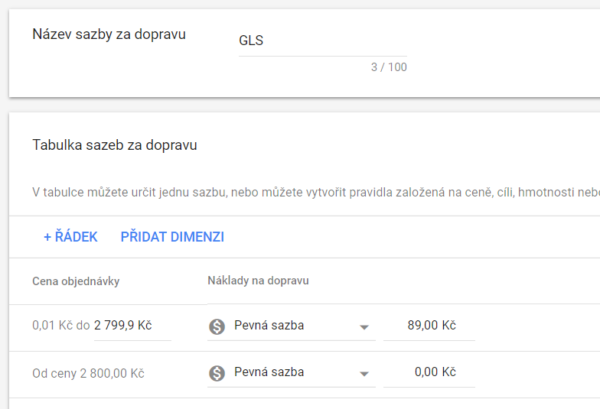
Import XML feedu
To základní máte za sebou, ale teď k tomu nejdůležitějšímu – k importu XML feedu z vašeho e-shopu do služby Google Merchant Center.
XML feedy (můžete jich mít více) lze importovat na stránce Produkty a podstránce Zdroje. V části Primární zdroje klikněte na tlačítko se znakem plus. A dále postupujte takto:
- Ověřte správnou zemi prodeje a vyberte jazyk, jímž popisujete produkty, v našem případě Čeština. Cílem zůstane zaškrtnutá volba Reklamy v Nákupech Google. Klikněte na tlačítko Pokračovat.
- Na další stránce zadejte název zdroje – bude sloužit pouze pro vaši orientaci, takže zvolte například název e-shopu a typ zboží. Například Botydoroboty.cz – všechny boty.
- Níže vyberte volbu Plánované načtení, protože XML feed se bude načítat automaticky v pravidelných intervalech. A klikněte na tlačítko Pokračovat.

- Nyní je třeba zadat název souboru XML feedu. Ten zjistíte z URL adresy zdroje (viz 1. díl). Jde o text vyskytující se mezi posledním lomítkem a textem .xml. Název musí přesně odpovídat.
- Zvolte frekvenci načítání. Pokud váš e-shop generuje XML feed například každý den o půlnoci, zadejte denní načítání vždy třeba ve 2 hodiny ráno.
- Do pole Adresa URL souboru vložte celou URL adresu XML feedu vašeho e-shopu (viz 1. díl). A stiskněte tlačítko Pokračovat.
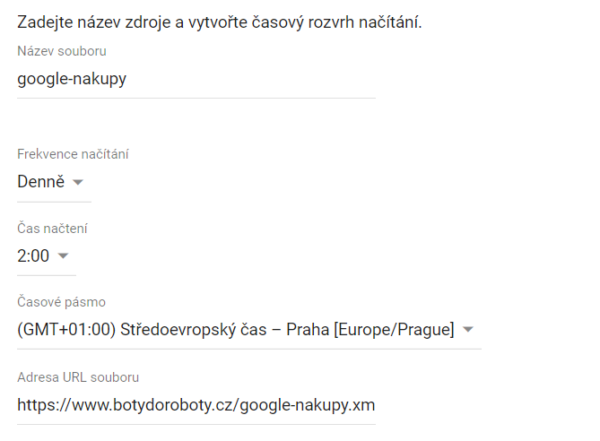
A to je vše. Google Merchant Center nyní načte XML feed, zpracuje ho a vyhodnotí. Vraťte se další den, abyste si ověřili, zda je vše v pořádku.
Diagnostika XML feedu
Jakmile Google Merchant Center vyhodnotí váš XML feed, podá hlášení. To najdete na stránce Produkty a podstránce Diagnostika.

Pokud aplikace zamítne některé položky, nezoufejte. Stačí chybu ve zdroji napravit.
Řešíme problémy
Na stránce v takovém případě sjeďte níže na tabulku. A zaměřte se na sloupec Problém. Kliknutím na otazník u problému můžete zjistit více informací.

Na obrázku vidíte problém s chybějícími údaji v XML feedu. Pro vysvětlení identifikátorů:
- GTIN = například EAN, nebo ISBN
- MPN = například výrobní číslo
- BRAND = značka
Všechny produkty musejí mít zadanou značku (výrobce) a jedinečný identifikátor – buď GTIN, nebo MPN. Nemusíte zadávat oba dva.
Kliknutím na odkaz Zobrazit produkty se můžete podívat, kterým produktům identifikátory chybí a v e-shopu je cíleně doplnit.
Ověření stavu zpracování produktů
Stav jednotlivých produktů najdete na podstránce Seznam:

Opakované načtení XML feedu
Proveďte opravu u jednotlivých produktů v e-shopu a ručně vygenerujte nový XML feed. Nyní nemusíte čekat na nové automatické načtení v Google Merchant Center. Aplikaci řekněte, že má zdroj načíst a ověřit ihned:
- Na stránce Produkty > Zdroje klikněte na dotčený zdroj.
- Na záložce Zpracování klikněte na odkaz Načíst. Tím se načte aktualizovaný XML feed.
- Pak klikněte na Znovu zpracovat zdroj.

Služba opětovně zpracuje celý XML feed a vy snadno zjistíte, zda je vše nyní v pořádku. A pokud ne, pak proveďte opětovnou diagnostiku a pokračujte v opravách.
Závěrem
Na stránce Produkty > Diagnostika si vždy můžete ověřit, zda máte všechny produkty z XML feedu zpracované a schválené. Položky označené jako zamítnuté se v reklamách zobrazovat nemohou. Opravovat je ale můžete postupně.
V dalším dílu seriálu se podíváme na vytvoření produktové reklamní kampaně v Google Ads.
TIP: Chcete se naučit sami tvořit a spravovat ziskové PPC reklamy? Přihlaste se na moje živé školení PPC reklama pro začátečníky.
[tlac obsah=“Čtěte další díl“ cil=“http://martindomes.cz/google-nakupy-3-dil-jak-vytvorit-ppc-kampan-v-ads/“]
Upozornění na nové články do e-mailu?
Registrací dáváte souhlas se zpracováním vaší e-mailové adresy pro zasílání upozornění na nové články a termíny školení po dobu max. 5 let. Odhlásit se můžete kdykoliv jediným kliknutím v každém e-mailu.
Zpracovávám vaše osobní údaje. Jak údaje chráním »
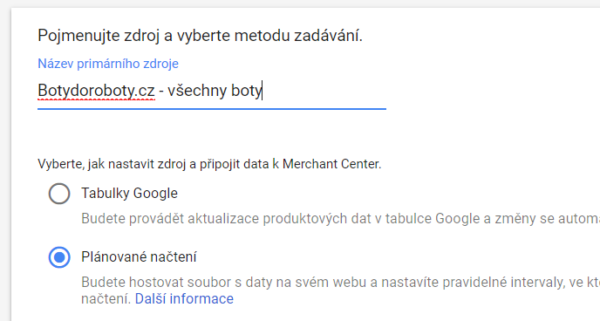
Napsat komentář